Hvis det oppstår et problem med kopiering av musikk, sjekk om beskyttelsen er installert på den flyttbare disken.
INNHOLD
- 1 Nedlasting av musikk til en USB -flash -stasjon fra en bærbar datamaskin eller datamaskin: hva er sært ved innspilling
- 2 Regler for nedlasting av musikk fra Internett
- 3 Liste over beste gratis nettsteder med kvalitetsmusikkinnhold
- 4 De beste sosiale nettverkene for å laste ned musikk gratis
- 5 Hvordan kan jeg finne musikk etter et fragment av melodier på Internett ved hjelp av applikasjoner
- 6 Mulige problemer når du spiller inn musikk til en USB -flash -stasjon
Nedlasting av musikk til en USB -flash -stasjon fra en bærbar datamaskin eller datamaskin: hva er sært ved innspilling
Ved første øyekast er prosessen med å kopiere musikkspor til flyttbare medier via en datamaskin ikke vanskelig. Men denne regelen er gyldig forutsatt at brukeren har lang erfaring med å arbeide med en PC. Hvis brukeren av en eller annen grunn er langt fra dette nivået, tilbyr vi en trinnvis algoritme.
Åpne en USB -flash -stasjon og kopieringsprosess
Som regel tar hele prosessen med å ta opp lydinformasjon fra 5 til 10 minutter. Varigheten av medieoverføringen kan også avhenge av hastigheten på de flyttbare lagringsklyngene. Uavhengig av enhetstype er prinsippet mer eller mindre identisk.
- La oss først aktivere stasjonen. For å gjøre dette, sett den inn i den riktige kontakten på datamaskinen.
- Gå til kategorien "Egenskaper", som kan kalles gjennom hurtigmenyen ved å høyreklikke på navnet på flash-stasjonen.
- Kontroller at enheten fungerer som den skal.
- Vi starter prosessen med å kopiere musikk. For å gjøre dette, finn den nødvendige mappen og åpne den.
- Velg lydsporene vi planlegger å overføre med musen, og trykk deretter på tastekombinasjonen "Ctrl + C".

Lytte til musikk fra en flash -stasjon gjennom høyttalere er bedre enn den som er spilt inn uten støy.
På dette stadiet kan prosessen med å kontrollere driften av flyttbare medier og kopiering betraktes som fullført. La oss gå videre til neste punkt.
Medieopptaksprosess
For å kopiere musikk må du utføre den elementære overføringen fra en mappe på en datamaskin eller bærbar datamaskin til en USB -flash -stasjon. Dette må gjøres umiddelbart før musikklisten kopieres. Hvis utklippstavlen etter det skal brukes til andre formål, må hele prosessen starte på nytt.
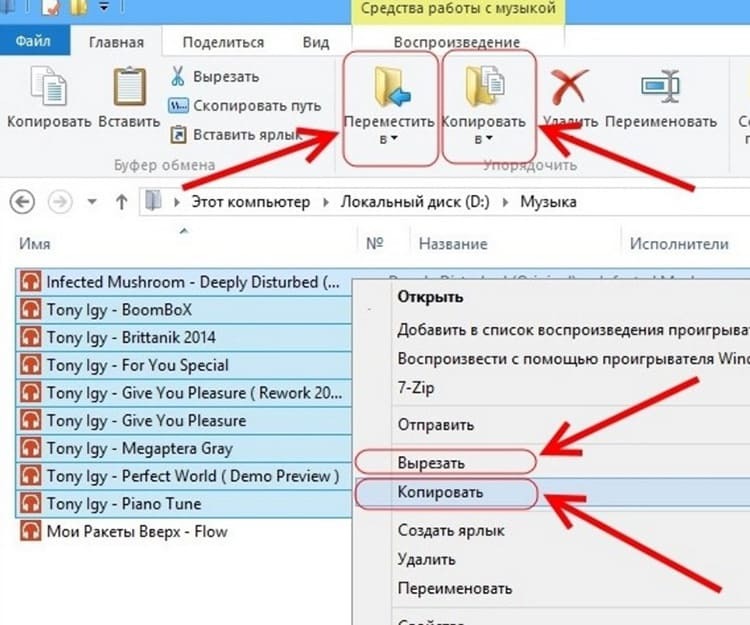
Du kan brenne den valgte musikken til disk som følger:
- aktiver USB -flash -stasjonen og opprett om nødvendig en passende mappe på den (du trenger ikke å opprette den);
- ved å høyreklikke på det åpne stasjonsvinduet, ring kontekstmenyen og velg "Sett inn" -elementet.
- du kan erstatte denne handlingen med en enkel kombinasjon av knapper på tastaturet "Ctrl + V".
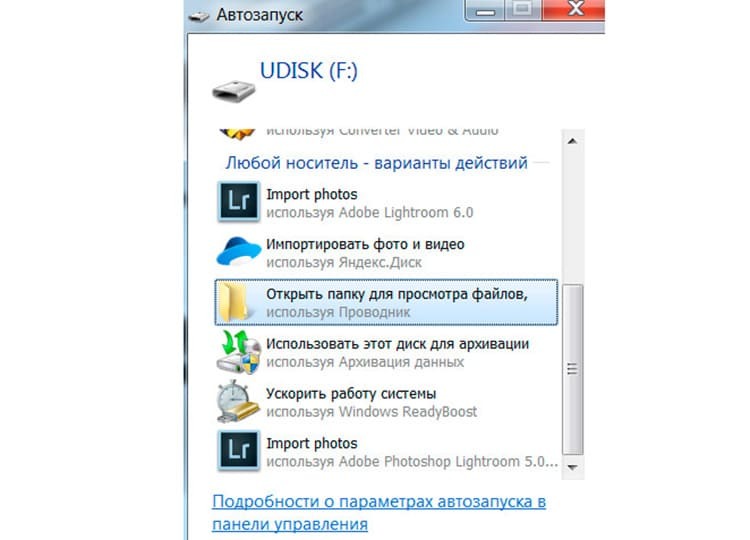
Etter de utførte handlingene kopieres alle tidligere valgte spor til Flash -stasjonen. Erfarne brukere hevder at det ikke er nødvendig å kopiere dem. Det er nok å velge hele listen med sanger og bare dra den fra et vindu til et annet med musen.
GODT Å VITE!
Du kan bruke de interne verktøyene "Lim inn" og "Kopier", som er tilgjengelige i arbeidsruten i hver mappe. Plasseringen kan variere noe avhengig av typen operativsystem.
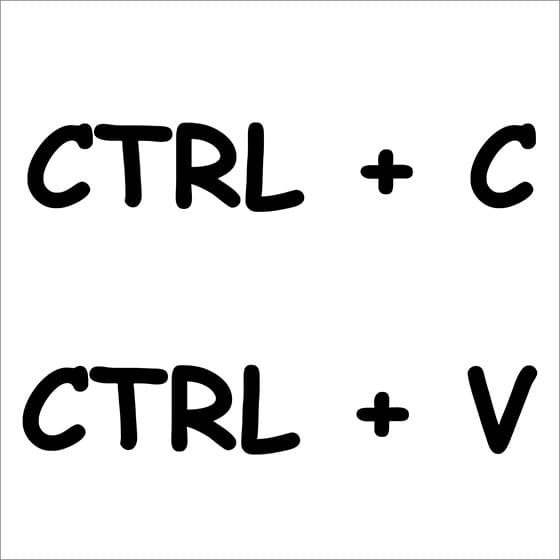
Regler for nedlasting av musikk fra Internett
Mange ressurser som har enorme samlinger av populærmusikk fra hele verden opererer på betalt basis, og lar bare noen spor være ledige. Mange uerfarne brukere faller for dette og betaler penger hver måned for å få de siste nye produktene. Ofte oppdateres ikke denne spillelisten eller oppdateres uregelmessig. Derfor, når du laster opp musikk til datamaskinen din, må du følge hovedregelen - bruk bare gratis tilbud.
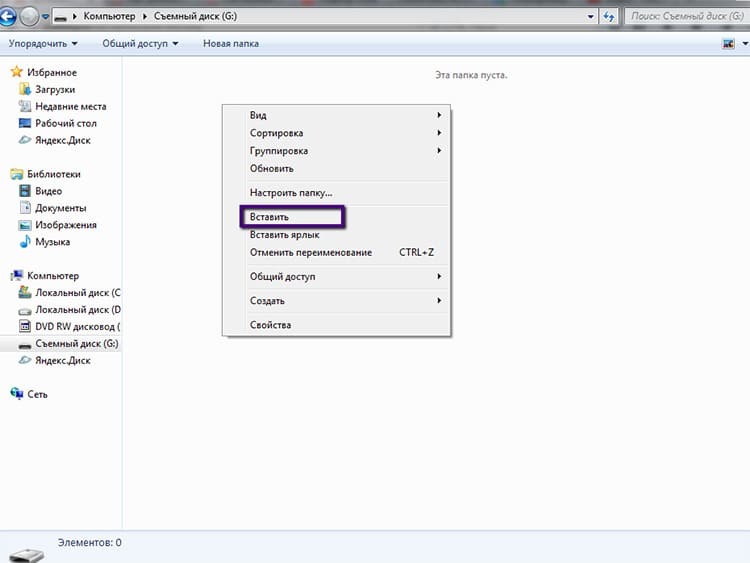
I tillegg til dette, tilbyr vår redaksjon en rekke anbefalinger som bør følges når du bruker musikk fra forskjellige nettsteder.
- Det er bedre å søke etter ressurser med samlinger i kjente russiskspråklige søkemotorer, for eksempel Yandex eller Google.
- Når du prøver å laste ned et spor du liker, vises flere lenker, som krever at du går til "Last ned" -knappen. Dette er ikke verdt å gjøre. Det er stor risiko for å "fange et virus".
- Før du laster ned lydfiler direkte fra nettverket, er det bedre å installere et program som USB-sikkerhet på datamaskinen. Dette vil blokkere overføringen av den infiserte filen til USB -flash -stasjonen.
- Hvis det ikke finnes et lignende program, er det bedre å la antivirusprogrammet alltid være på, spesielt når du arbeider med forskjellige sider på Internett, inkludert musikkportaler.
- For å laste ned sanger til nettleseren, er det bedre å legge ved en egen mappe og sette opp automatisk lagring av informasjon til den. Den kan til og med lagres på den lokale "D" -stasjonen.
Ifølge eksperter og IT-spesialister er de beste nettstedene for nedlasting de som nedlastingen skjer umiddelbart etter at du har klikket på "Last ned" -knappen.
Liste over beste gratis nettsteder med kvalitetsmusikkinnhold
For de som ikke er kjent med gode ressurser som gir ubegrenset musikk for nedlasting, Vi anbefaler at du gjør deg kjent med listen over populære nettsteder som oppdateres jevnlig sanger.
Patefon.net - portal med daglige "velsmakende" nyheter
Ved å besøke denne ressursen, på hovedsiden kan du se en liste over de sist tilføyde sangene som er populære på nedlastingsdagen. Da er det ingen problemer med å laste ned, bare klikk på den riktige knappen, og i løpet av noen sekunder vil sangen være i ønsket mappe.
Korrektheten av lasting av spor kan avhenge av hastigheten på ressursene.
Jamendo Music - russisk og utenlandsk musikktjeneste
Dette nettstedet tilbyr gratis lytting og ubegrenset nedlasting av spor. I portalen kan du finne de beste komposisjonene, ifølge musikkelskere, samt velge en sang av din favorittsjanger. Nettstedet er lisensiert, så alle tjenester tilbys utenfor de betalte prisene.
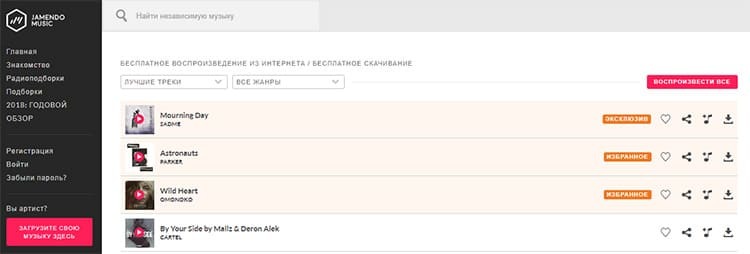
Zaitsev.net - langsiktig ærlig service
Ressursen fungerer med populære sosiale nettverk, oppdaterer jevnlig musikk, med fokus på vurderingen av Muz-TV-kanalen. De mest interessante musikalske nyhetene finner du her, men det er en ulempe. Noen brukere som driver med nedlasting av spor har rett til å begrense nedlasting av sanger.
Det anbefales ikke å laste ned hele samlingen, da de ofte ikke inneholder sangene du vil høre.
Høres ut. FM - et nettsted med en praktisk meny
Du kan laste ned musikk på denne portalen uten begrensninger. Det er et utvalg av smale samlinger. Etter å ha klikket på "Last ned" -knappen, skjer nedlastingen automatisk, og derfor trenger ikke brukeren å lete etter mange tilgjengelige nedlastingskoblinger. Når du lytter til spor fra samlinger, foreslår systemet automatisk musikk som ligner på sjangere.
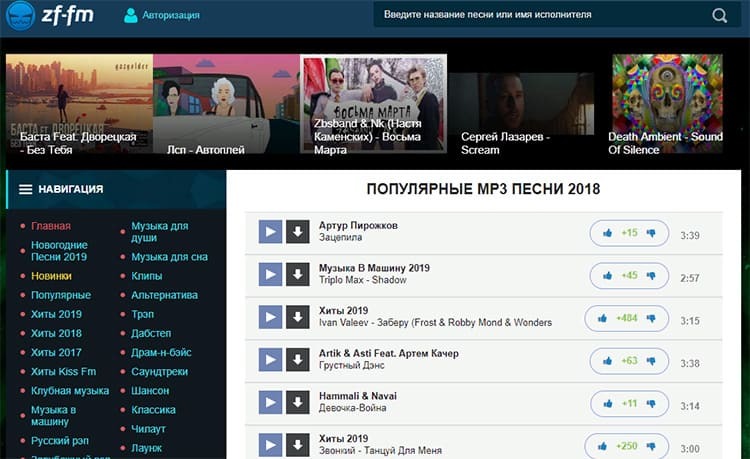
De beste sosiale nettverkene for å laste ned musikk gratis
Ved å kommunisere i nettverk holder folk ikke bare alltid kontakten, men følger også nye hendelser, inkludert endringer i musikkens verden. Det er mer praktisk å laste ned spor på slike tjenester enn på andre nettsteder. Denne bekvemmeligheten ligger i muligheten til å forhåndslagre sanger i mappen din på din personlige konto.
VKontakte - praktisk og gratis
Et av de største musikkbibliotekene er det sosiale nettverket VKontakte. Her kan du finne mange interessante spor for enhver smak. Et praktisk tillegg er å vise oppdateringene av den tilførte musikken til vennene dine.
Noen spor på sosiale nettverk er forbudt av artisten.
Odnoklassniki - et nettverk med mega -samlinger av musikk
Ressursen tilbyr forskjellige spor, inkludert ungdomsmusikk, så vel som den middelaldrende liker å lytte til. I søket kan du filtrere sjangere og artister. Det er gratis å laste ned spor.

Zvuk.com er et eksklusivt sosialt nettverk for musikk
Ressursen tilbyr gratis musikk å laste ned og lytte til. Lar deg velge utenlandske sanger eller bo på russisk. I søkefeltet kan du finne en sang etter tittel, artist, sjanger eller album.

GODT Å VITE!
For å ubegrenset bruke muligheten til å laste ned lydspor gjennom nettverkene "VKontakte" og "Odnoklassniki", må du installere en spesiell utvidelse i nettleseren din.
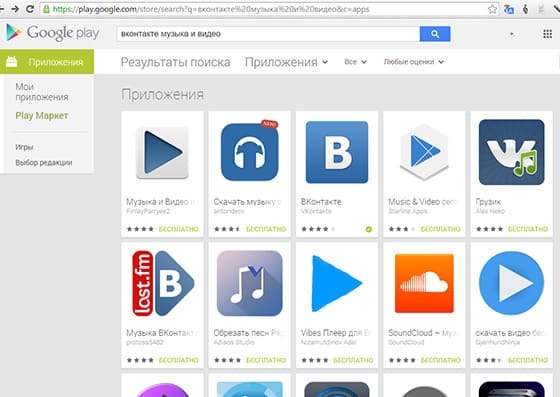
Hvordan kan jeg finne musikk etter et fragment av melodier på Internett ved hjelp av applikasjoner
På jakt etter ny musikk oppstår det ofte en situasjon når du kjenner ordene til en sang og melodi, men artisten er ukjent. I dette tilfellet kan spesielle applikasjoner som bare fungerer på mobile enheter komme til unnsetning.

Stemmeassistent Alice
Alle har lenge visst at denne assistenten har blitt multifunksjonell. Hvis du gir kommandoen til stemmeassistenten og sier noen linjer fra sanger eller synger den, vil Alice finne sporet på Internett i løpet av få minutter. Ved å bruke dette grensesnittet kan du dessuten laste ned sangen umiddelbart ved å finne den i nettleseren.
Shazam - hjelper deg med å søke etter utdrag
Det er en praktisk assistent som er tilgjengelig for Android og iPhone mobile enheter. Du kan ta med gadgeten med programmet slått på musikken som spilles, hvoretter et aktivt søk vil bestemme artisten og navnet.
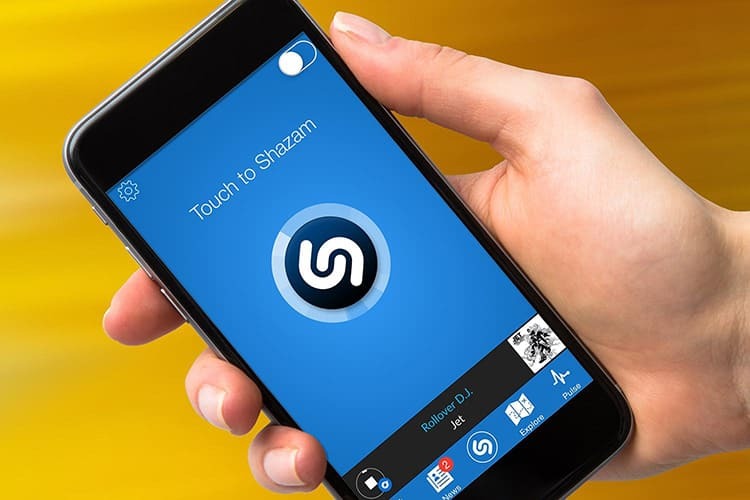
Lydsøk fra Google eller Lydsøk i Google Play
Ressursen fungerer strengt med sin base av akkumulerte musikkspor. Spill inn sangen som spilles av på opptakeren, og koble deretter til programmet for å lytte. Etter noen sekunder vil "Google" gi en aktiv lenke til en eksisterende sang.
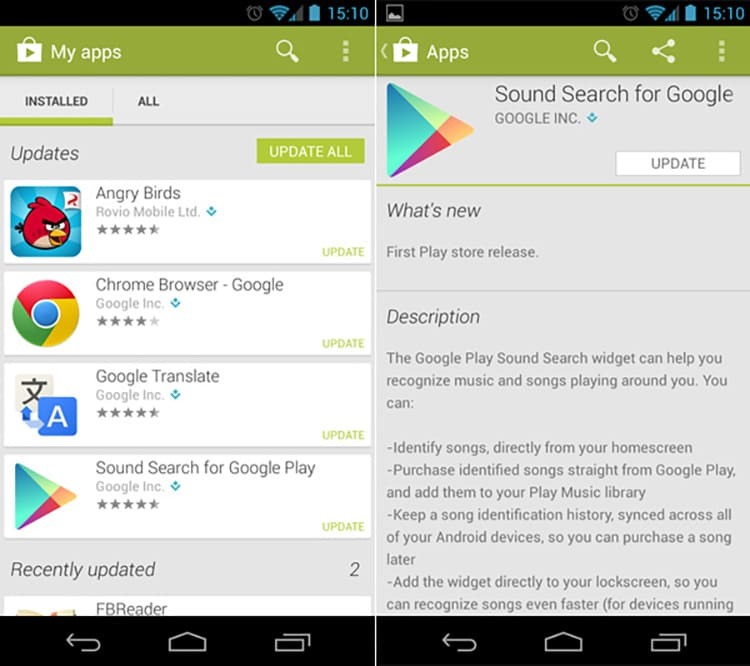
Når det gjelder søk etter musikk etter et stykke tekst på en datamaskin, trenger du en nettleser og en hvilken som helst søkemotor. Skriv inn all teksten, hvoretter artisten vil bli funnet på nettstedet, hvor du kan laste ned dette sporet. I tillegg kan stemmeassistenten "Alice" også brukes på en PC.
Feil på drivbrettet forhindrer korrekt musikkopptak.
Mulige problemer når du spiller inn musikk til en USB -flash -stasjon
Før du fortsetter prosessen med å kopiere spor fra en datamaskin til en Flash -stasjon, er det nødvendig å bestemme fra hvilken enhet musikksamlingen skal lyttes til. Tross alt, først og fremst på grunn av feil tilnærming til opptak, er det feil i driften av flyttbare medier. La oss vurdere flere situasjoner som kan provosere et avslag på å spille en spilleliste.
- Feil formatering. For å overføre mediefiler uten feil, må du rengjøre stasjonen med FAT -metoden
- Hvis informasjonen ikke overføres til USB -stasjonen, kan problemet skyldes et ødelagt spor. Hvis flash -stasjonen vises, men ikke mottar informasjon, kan du prøve å bruke en kortleser for kontakt.
- Tilstedeværelsen av et virus på Flash -stasjonen kan også føre til at du nekter å motta musikk. Det er bedre å først kontrollere enheten for infeksjon.
- Når du spiller inn en USB -flash -stasjon for en bilradio, må du huske at de fleste av disse enhetene er i stand til å spille låter, hvis navn er skrevet i det latinske alfabetet. Bedre å gi alle eksisterende spor nytt navn på forhånd. For ikke å gjøre det manuelt, kan du bruke spesialverktøy.
- Hvis du ved et uhell overfører tekstfiler sammen med musikk, vil ikke båndopptakeren spille av sanger, så det er verdt å følge formatet til hver fil gjennom det innebygde mappesøksystemet.
Hvis spilleren godtar opptak fra en diktafon, kan filer i AMR -format tas opp på USB -flash -stasjonen.
Faktisk er prosedyren for innspilling av musikk til en USB -flash -stasjon ganske enkel og er beskrevet i detalj i dagens publikasjon. Men hvis du fortsatt har spørsmål, kan du stille dem i kommentarene under artikkelen. Vi vil svare deg umiddelbart.



